Hur man jämför Text i Microsoft Excel


i den här artikeln kommer vi att fokusera på hur man jämför strängar av två celler i excel för att ta reda på de unika posterna från båda kolumnerna. Det finns många gånger vi arbetar med tusen rader data i excel & befann oss fast när vi försöker manuellt jämföra två listor med data. Vi kommer att använda villkorlig formatering med COUNTIF-formel samt enkla knep för att rädda oss.
fråga: Jag skulle vilja jämföra två kolumner med data & markera unika värden från varje kolumn.
i det här exemplet beskrivs hur man jämför två listor med villkorsstyrd formatering. Till exempel kan du ha topp sex listor över IPL-lag.
Följande är ögonblicksbilden av provdata:

för att jämföra listan med två kolumner följer vi stegen nedan:
- välj först intervallet A1: A6 och namnge det som “FirstList”, välj intervallet B1:B6 och namnge det som “SecondList”

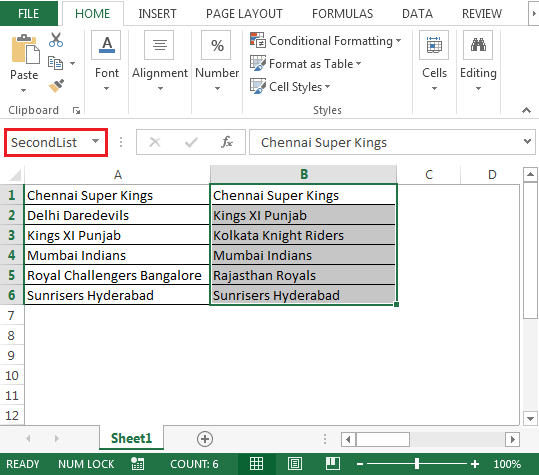
- välj sedan intervallet A1: A6 d. v. s. “FirstList”
- tryck på” Alt + O + D “kortkommandon
- alternativt, på fliken Hem, klicka på Villkorlig formatering
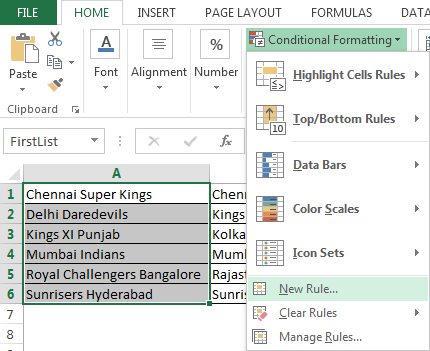
- klicka på Ny regel
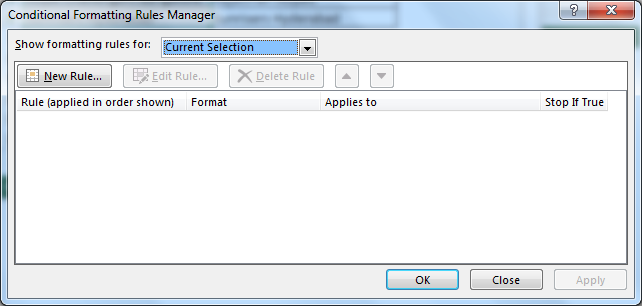
- välj “Använd en formel för att bestämma vilka celler som ska formateras”
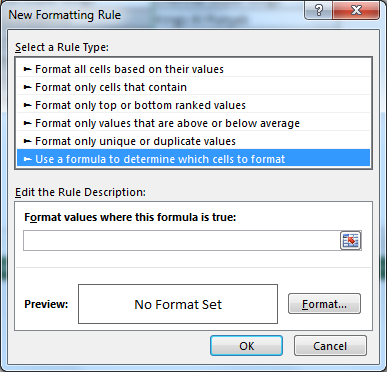
- ange formeln =COUNTIF (SecondList, A1)=0
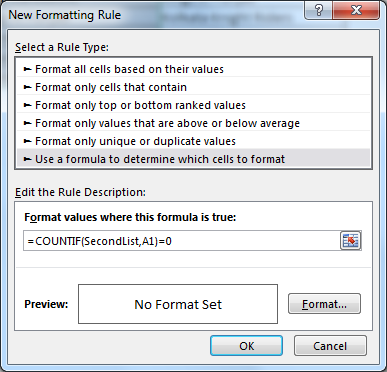
- klicka på Format > välj önskad färg

- klicka på ok
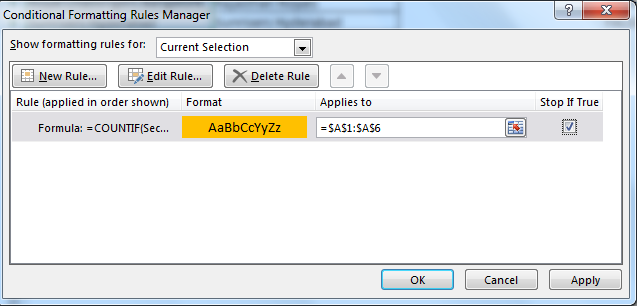
- klicka på “Stopp om sant” kryssruta & klicka sedan på ok-knappen
- följande blir resultatet

därför är Delhi Daredevils och Royal Challengers Bangalore inte i den andra listan.
- för att markera lagen i SecondList som inte finns i FirstList använder vi formeln
- = COUNTIF(FirstList, B1)=0

- här räknar COUNTIF-formeln “=COUNTIF(SecondList, A1” antalet lag i secondlist som är lika med team i cell A1
- om COUNTIF(SecondList,A1) = 0 är team i cell A1 inte listat i den andra listan
- i slutet markerar villkorlig formatering det unika lagnamnet som inte finns i den andra listan
andra sättet att jämföra listor
- Låt oss göra en kopia av Sheet1 & rensa alla villkorsstyrda formateringsregler
- från fliken Hem, välj Villkorsstyrd formatering & klicka på dubbla värden

- Välj unik
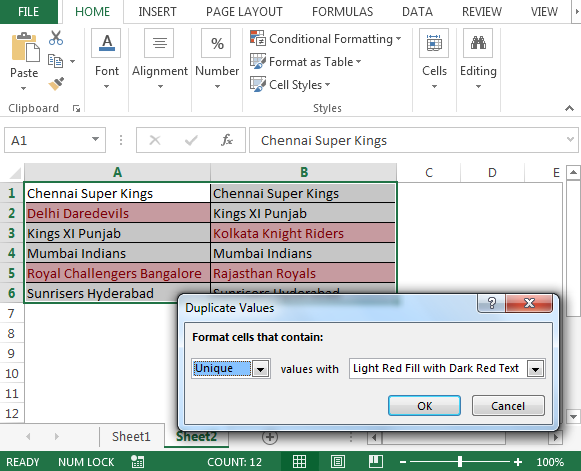
slutsats: vi kan jämföra olika uppsättningar data dagligen med villkorlig formatering i excel.